FTPとは?
FTP(ファイル転送プロトコル)およびその拡張版であるSFTPやFTPSは、最も古いオンラインストレージの形式の一つです。FTPプロトコルを使用すると、あらかじめ設定された名前やIPアドレスでアクセスできるリモートストレージとの間でファイルやフォルダを転送できます。
この技術の普及により、無料のFTPバックアップツールを簡単に見つけてダウンロードできます。しかし、Handy Backupと比較すると、これらのツールは汎用性、利便性、自動化、セキュリティのいずれか、またはすべてが欠けていることがよくあります。それでも無料で利用できるのが特徴です。
Handy Backupと最高のFTPバックアップソフトの特徴
高度なオンラインFTPバックアップ転送エンジン
Handy Backupは強力なFTPクライアントを備えており、多様なデータ転送機能を提供します。この機能を活用することで、PCのバックアップをリモート保存したり、FTPサーバー上のデータをバックアップしたり、異なるFTPサーバー間でファイルをコピーすることができます。
強化されたFTPバックアップソフトの互換性
Handy Backupは完全なUnicode対応を提供し、日本語、ロシア語、ドイツ語など、さまざまな言語のファイル名を含むデータのバックアップが可能です。また、高度なアルゴリズムにより、SOCKS5やSOCKS4プロキシサーバーを含むあらゆるタイプのFTPサーバーと連携し、データのバックアップや同期を実行できます。
FTPS(SSL対応FTP)およびSFTP(SSHファイル転送プロトコル)
標準エディションでは自動FTPバックアップが可能ですが、上位エディション(Professional以上)ではSFTPやFTPSなどの安全なプロトコルをサポートしています。これらの強力な機能は、無料のトライアル版でも利用可能です。
家庭用・ビジネス用FTPバックアップサービス:おすすめのソリューション
Handy Backupは豊富な機能と優れたユーザーエクスペリエンスを提供する強力なバックアップツールです。家庭での使用にも、ビジネスのFTPバックアップソフトとしても最適な選択肢となります。Handy Backupを導入し、データを確実に保護しましょう!
Handy BackupのFTPバックアップソフトウェアに関するユーザーレビュー
FTPファイルをバックアップする方法
FTPサーバーは、バックアップデータの取得元としても、バックアップを保存する宛先としても使用できます。どちらの場合でも、FTPバックアップソフトウェアであるHandy Backupを特定のFTPサーバーにリンクし、新しい接続を作成する必要があります。
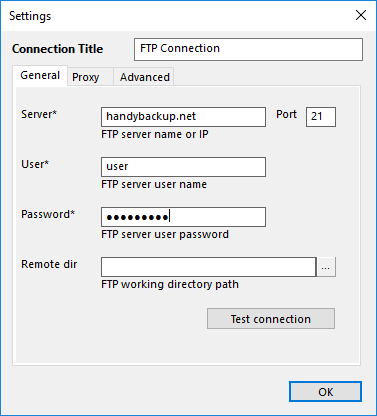
接続ダイアログでは、新しい接続の名前、サーバー名、およびFTPアクセス用のログイン情報(ログイン名とパスワード)を設定します。また、FTPサーバー上のリモートフォルダーを選択し、バックアップのソースまたは保存先として指定することもできます。すべてのパラメーターを入力したら、OKをクリックしてください。
FTPバックアップストレージをデータの保存先として選択
FTPバックアップストレージを利用する場合は、保存先としてFTPを選択します。この操作は、新しいバックアップタスクを作成する際のStep 3で行うか、タスクのプロパティを編集し、「ストレージ」タブで設定できます。
FTPサーバーをデータソースとして選択
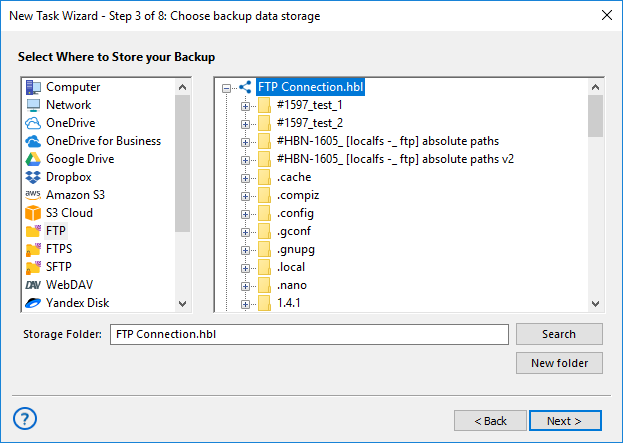
FTPバックアップを実行する場合(例: ウェブサイトのコンテンツをFTP経由でコピー)、データの取得元としてFTPを選択します。これも、新しいタスクを作成する際のStep 2で設定するか、既存のタスクを編集し、「バックアップセット」タブで変更できます。
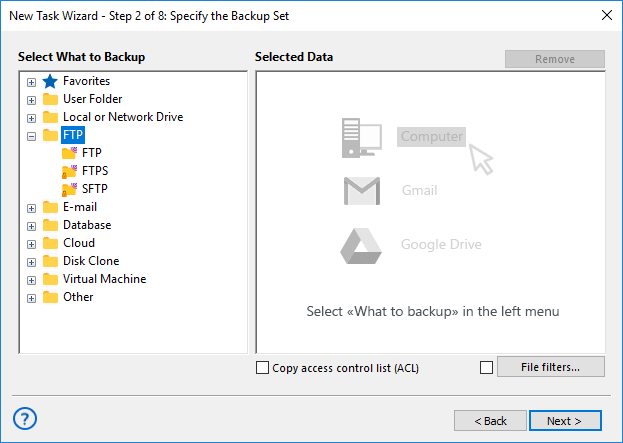
FTPバックアップソフトウェアの設定と使用方法の詳細については、ユーザーマニュアルの該当章をご参照ください。
FTPバックアップホスティング
FTPバックアップストレージを選択すると、Handy Backupは、あらゆる最新のストレージタイプを使用できるようにします。ローカルドライブやUSB外付けディスク、ローカルNASや共有フォルダ、S3やWebDAVプロトコルに基づいたプライベートまたは商用クラウド、さらには一般的なクラウドストレージ、そしてもちろん別のFTPサーバーへのバックアップも可能です。
Google Drive、Amazon S3、その他のクラウドにFTPバックアップできる?
はい、Handy Backupは、Google Drive、Dropbox、Box、Amazon S3、OneDriveおよびOneDrive for Businessを含む、多くの人気クラウドサービス向けのプラグインを提供しています。
クラウドのセキュリティプロトコルは継続的に更新されるため、一部のサービスが一時的にHandy Backupで利用できなくなったり、適切に使用するために追加の設定が必要になったりすることがあります。これはHandy Backupの問題ではなく、プログラムのアップデートにより、これらの小さな問題は可能な限り迅速に修正されます!
リモートバックアップホスティングサービスプロバイダー向けのHandy Backup
オンラインFTPバックアップの活用は、現代のデジタル環境において不可欠なビジネス習慣となっています。FTPバックアップサービスおよびソフトウェアへの関心の高まりに伴い、当社のバックアップユーティリティであるHandy Backupをご紹介します。
強力で使いやすいリモートバックアップソフトウェアを使用することで、お客様に新たなレベルのセキュリティと保護を提供できます。さらに、当社のソリューションはデータセンターバックアップをサポートし、クライアントの重要なデータを包括的かつ信頼性の高い方法で保護します。
FTPの主な特徴
現在、FTPにはファイル転送と管理を容易にする多くの特徴があります。主なポイントは以下の通りです:
- 使いやすさ: FTPはシンプルなファイル転送方法であり、ITリソースが限られた中小企業にとって魅力的です。
- 転送速度: 適切な設定を行うことで、大量のデータを効率的に処理できます。
- 柔軟なカスタマイズ: さまざまな用途やビジネスプロセスに合わせてFTPを調整できます。
- 信頼性: 長年にわたって利用されてきたFTPは、安定したデータ転送と容易なセットアップが可能です。
- セキュリティ: FTPは攻撃のリスクがありますが、FTPSやSFTPのようなセキュアなプロトコルによりデータ保護が強化されています。
FTPクライアントソフトウェア
バックアップソリューションの分野で、Handy Backupは従来のデータ保護を超える多機能なツールとして際立っています。安全で信頼性の高いオンラインFTPバックアップを実現するために設計されたHandy BackupのFTP機能をぜひご体験ください。
FTPバックアップユーティリティ: データをローカルおよびリモートでコピー、ミラーリング、または同期し、FTP接続を通じてWebサイトのコンテンツを保護します。
FTPクライアント機能: Handy BackupはFTPクライアントとしても機能し、簡単かつ確実な情報共有を実現します。
Handy BackupをFTPバックアップソフトウェアとして使用する利点
ここでは、Handy BackupがFTPソフトウェアとして持つ具体的な機能について詳しく説明します。
- 双方向FTPクライアント交換: Handy Backupは、FTPを使用した双方向のデータ保存と転送を可能にします。
- データ転送の整理と自動化: 自動暗号化と圧縮を備えたスケジュールFTPタスクを提供します。
- ネイティブフォーマットでのデータ保存: Handy Backupはバックアップデータをネイティブフォーマットで保存し、FTPサーバーを介したシームレスなアップロードと同期をサポートします。
- FTPサーバーとストレージメディア間の情報交換: Handy Backupを使用すると、WebサイトやFTPサービスフォルダのダウンロードが容易になります。
- クラウドを活用したオフサイトストレージ: Handy Backupは、安全なオフサイトストレージを複数のクラウドに保存し、最新のクラウド活用トレンドに対応しています。
Video: Handy BackupをFTPバックアップソフトウェアとして使用する
このビデオでは、専用のHandy Backup「FTP」プラグインを使用してFTPバックアップを簡単に作成する方法を紹介します。 FTPバックアップタスクの作成方法、FTPバックアップソフトウェアを使用してデータを簡単に復元する方法、そしてFTPサーバー上に保存されたバックアップの内容がどのように見えるかを確認できます。
注意: SFTPまたはFTPSでのバックアップの場合、手順は接続設定ダイアログのわずかな変更のみを含みます。それ以外は、ここで示されているFTPバックアップと同様に簡単なプロセスです。
FAQ: FTPバックアップのベストプラクティス
- FTP転送を実行する前にファイルをバックアップすることが重要なのはなぜですか?
FTP転送前にバックアップを行うことは、データを保護するために非常に重要です。転送中に予期しない問題が発生した場合でも、バックアップがあればデータを簡単に復元できるため、データ損失のリスクを最小限に抑えることができます。
- FTPバックアップで適用できる追加のセキュリティ対策は何ですか?
FTPバックアップを使用する際には、アクセス制御、データ暗号化、定期的なサーバーセキュリティ監視などの追加のセキュリティ対策を実施することが重要です。これらの対策により、データの送信および保存時のセキュリティが強化されます。
- FTPバックアップは大容量ファイルのバックアップに使用できますか?
はい、FTPバックアップは大容量ファイルの転送に適しており、信頼性の高いバックアッププロセスを実現します。効率的なデータ転送機能により、大規模なデータセットや大容量ファイルのバックアップを安全に実行できます。
- 適切なFTPバックアップソフトウェアを選択する方法は?
多機能なFTPバックアップソフトウェアを選択する際には、バックアップ機能の有無、SFTPやFTPSなどの安全なプロトコルのサポート、定期的な自動バックアップ設定の可否を確認してください。Handy Backupは、高度な機能、自動化オプション、セキュリティ強化を備えており、現代のファイル転送およびバックアップニーズに最適な選択肢です。

"私はウェブサイトを作成する際、FTPやSFTPへのバックアップおよび同じ場所への復元を行っています。Handy Backupはすべての作業を自動化してくれるため、私が思い描いていた以上に素早く正確に動作します。さらに、設定したタスクは何年経っても変更や更新の必要なく動作し続けています!"
マーク・エルドリッチ, ウェブデザイナー